I denne veiledningen vil jeg vise deg hvordan du kan lage et tiltalende Facebook-omslagsbilde med Canva. Omslagsbilder er en viktig måte å styrke din online-tilstedeværelse på og øke rekkevidden din. Et velutformet omslagsbilde representerer profilen din optimalt og trekker besøkendes oppmerksomhet. La oss derfor dykke rett inn i stegene for å lage ditt eget omslagsbilde!
Viktigste funn
- Bruk av riktig format for ditt omslagsbilde.
- Valg av designelementer som markedsfører dine andre sosiale mediekanaler.
- Enkle tilpasninger i Canva for å fremheve ditt omslagsbilde.
Trinn-for-trinn-veiledning
Først starter du Canva. Gå til startsiden og klikk på "Opprett design". I søkefeltet skriver du "Facebook omslagsbilde" for å finne riktig design. Det er viktig at du ser på gjeldende format, da det kan være endringer fra tid til annen. Her kan du straks se hvordan standardformatet ser ut.
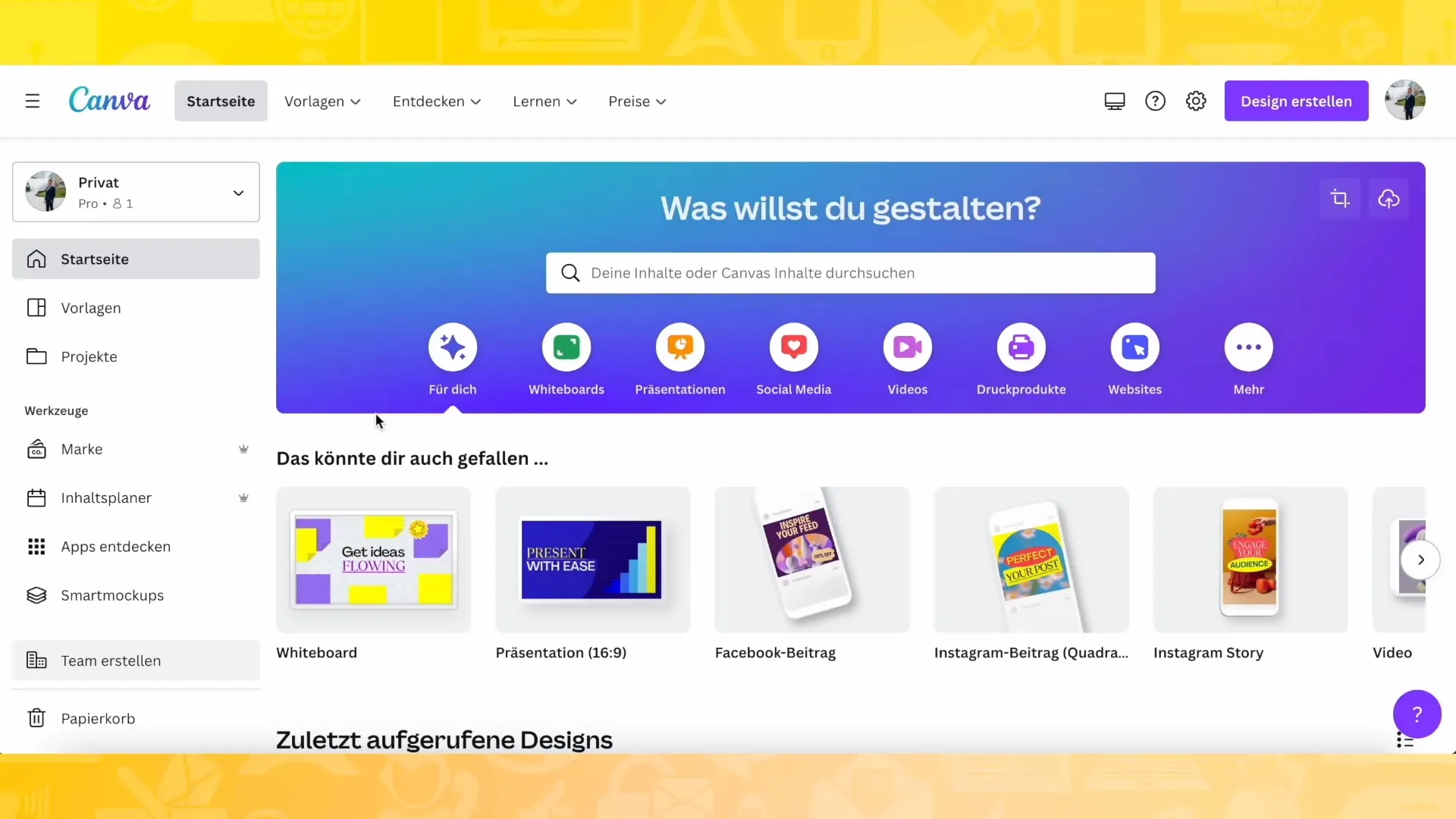
Hvis du er på Facebook og sjekker størrelsen på omslagsbildet i november 2022, vil du raskt oppdage at dimensjonene som vises av Canva kanskje ikke lenger er aktuelle. Derfor er det klokt å bruke en kilde som swat.io som viser deg riktige formater for forskjellige sosiale mediekanaler.
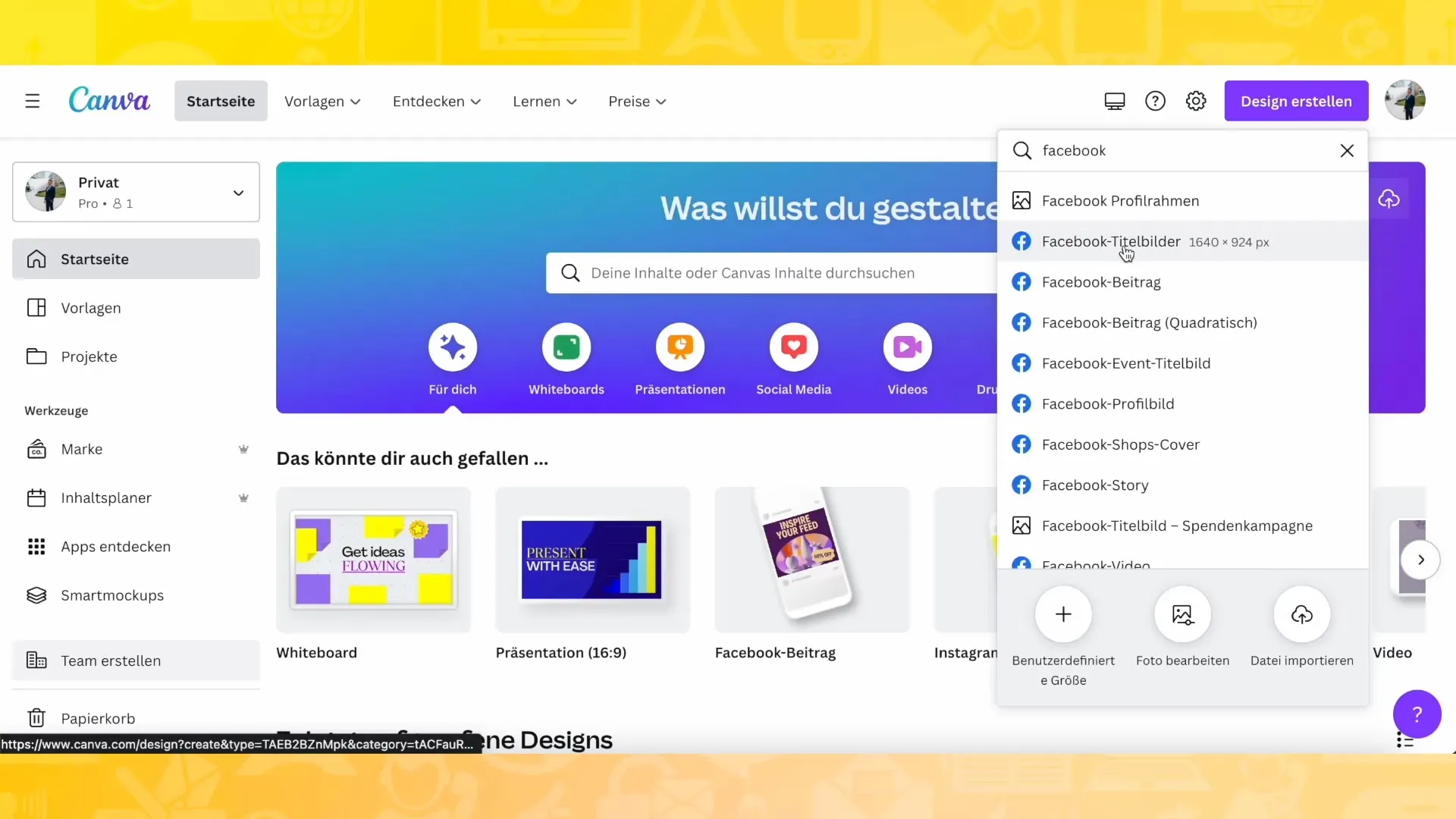
På denne nettsiden finner du de nåværende dimensjonene for Facebook omslagsbilder, som er 828 x 315 piksler. For å lage ditt omslagsbilde korrekt i Canva, kan du velge egendefinert størrelse og angi de angitte målene.
Lag et nytt design, og du vil bli sendt til Canvas redigeringsområde. Her har du muligheten til å designe omslagsbildet ditt med ulike designelementer, bakgrunnsbilder og tekster. Pass på at dine valgte elementer er tiltalende og lett lesbare.
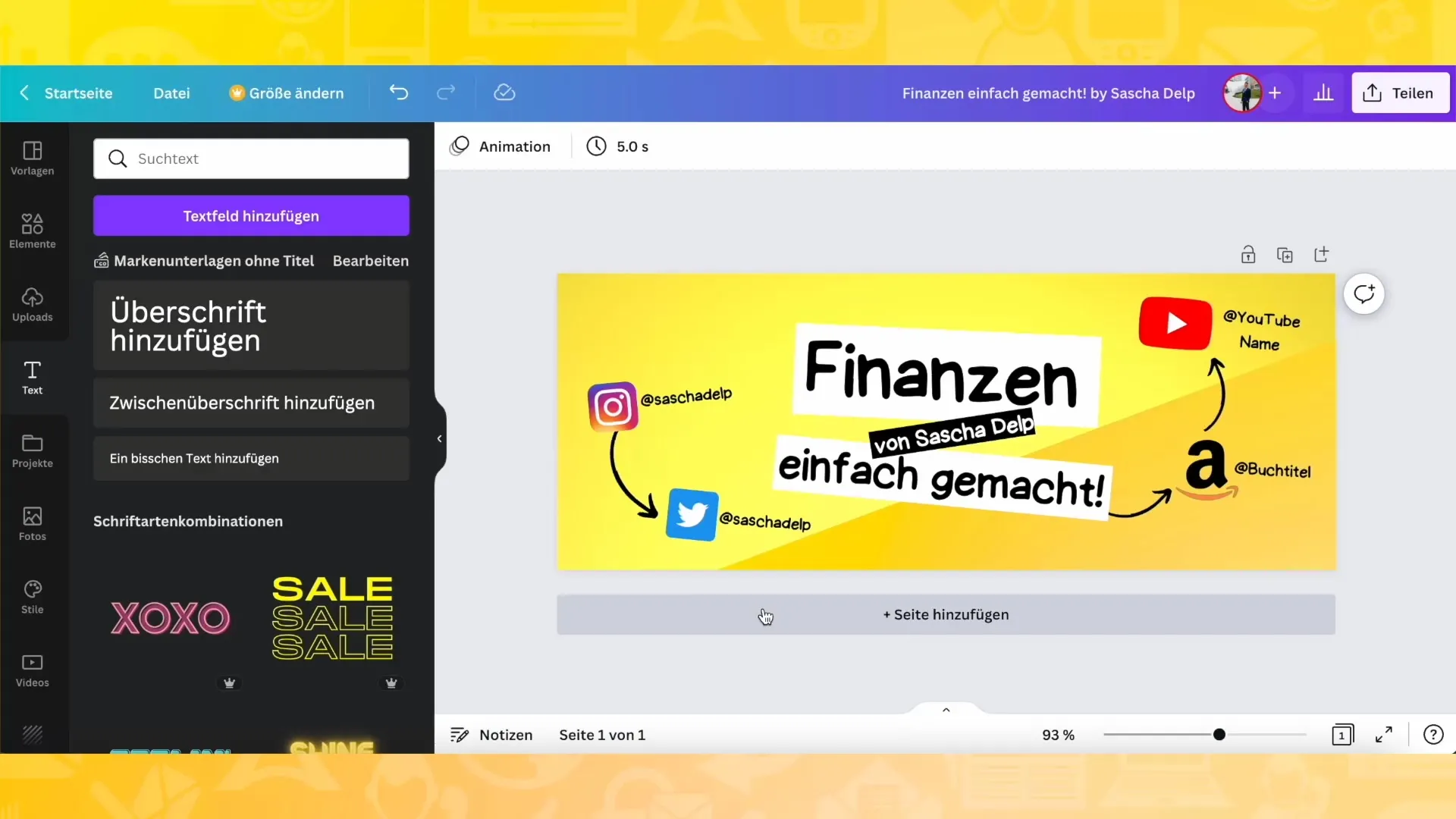
For å sikre et enhetlig utseende, er det anbefalt å velge stilen på ditt omslagsbilde slik at den passer til dine andre sosiale medieprofiler. Du kan for eksempel bruke samme bakgrunn, farger og skrifttyper for å skape gjenkjennelsesverdi.
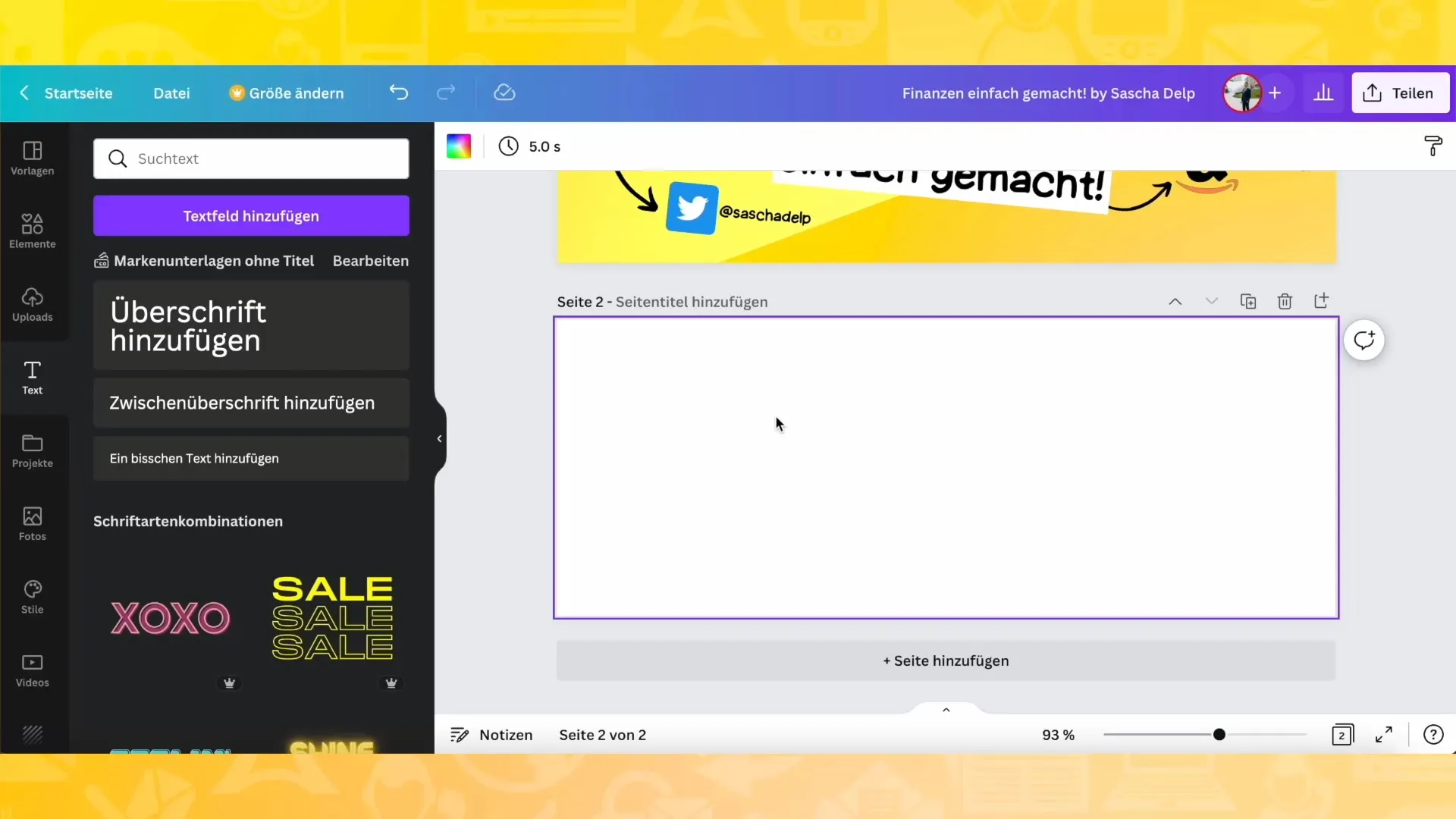
Et annet viktig element er ikonene for dine sosiale medieprofiler, som du kan integrere i omslagsbildet ditt for å hjelpe brukerne med å finne deg på andre plattformer. For å legge til disse ikonene i Canva, går du til fanen "Elementer" og søker spesifikt etter det ønskede ikonet.
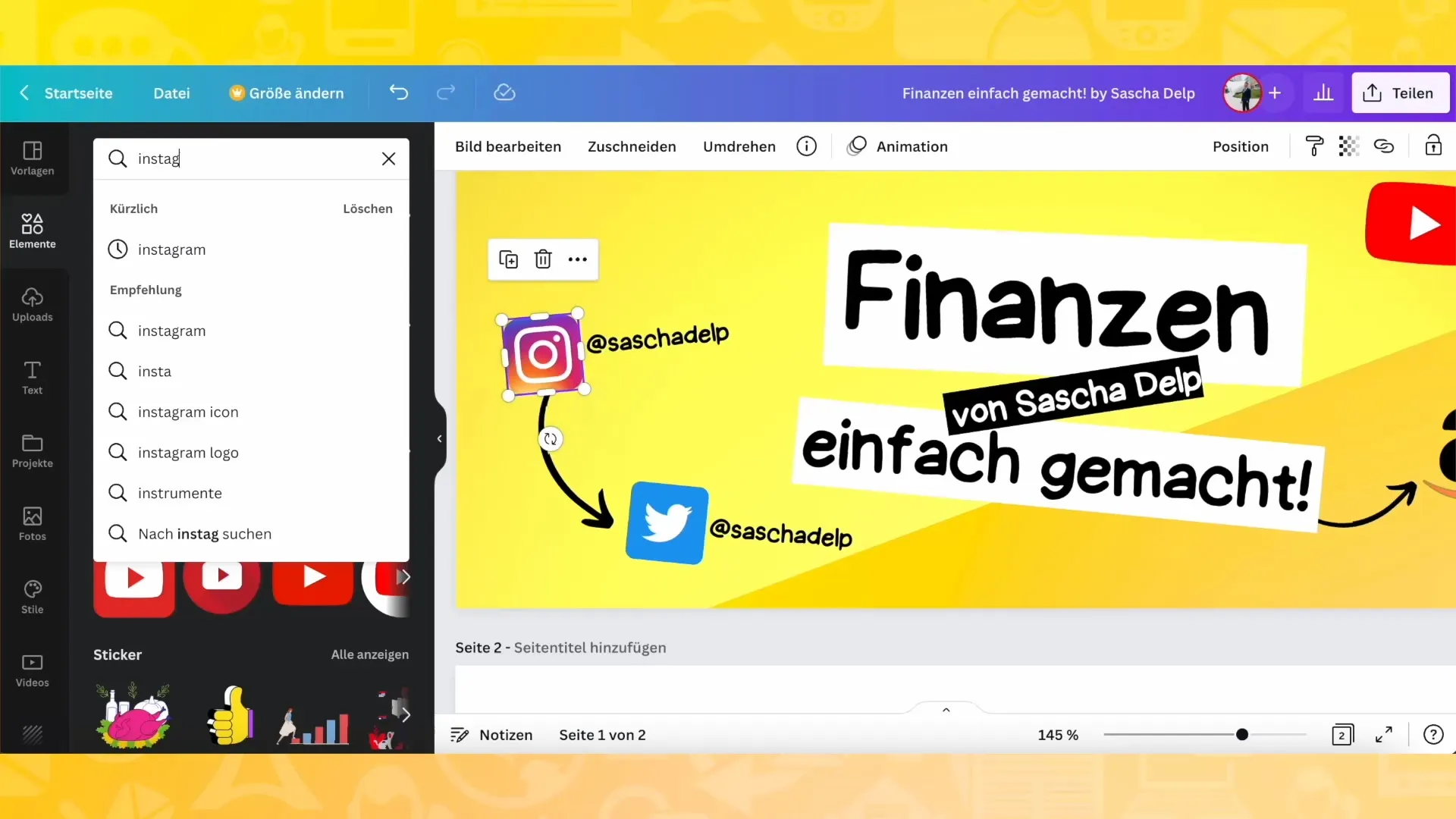
Du kan også legge til tekst. Sørg for å bruke en lett leselig skrifttype og at tekstfargen passer til bakgrunnen din. Du kan også legge til effekter som skygger for å få teksten til å skille seg ut og oppnå et kvalitetsutseende.
Når du lager omslagsbildet, bør du alltid holde størrelser og proporsjoner riktig for å sikre at designet ditt vises optimalt på Facebook.
Før du lagrer omslagsbildet ditt til slutt, bør du dobbeltsjekke alle detaljer slik at du ikke blir skuffet på grunn av feil utseende på designet ditt. Forsikre deg om at målene stemmer – en ekstra kontroll kan spare deg for mye tid og frustrasjon.
Når du har lagret omslagsbildet, har du muligheten til å oppdatere det regelmessig og prøve ulike design for å holde din online-tilstedeværelse frisk og tiltalende.
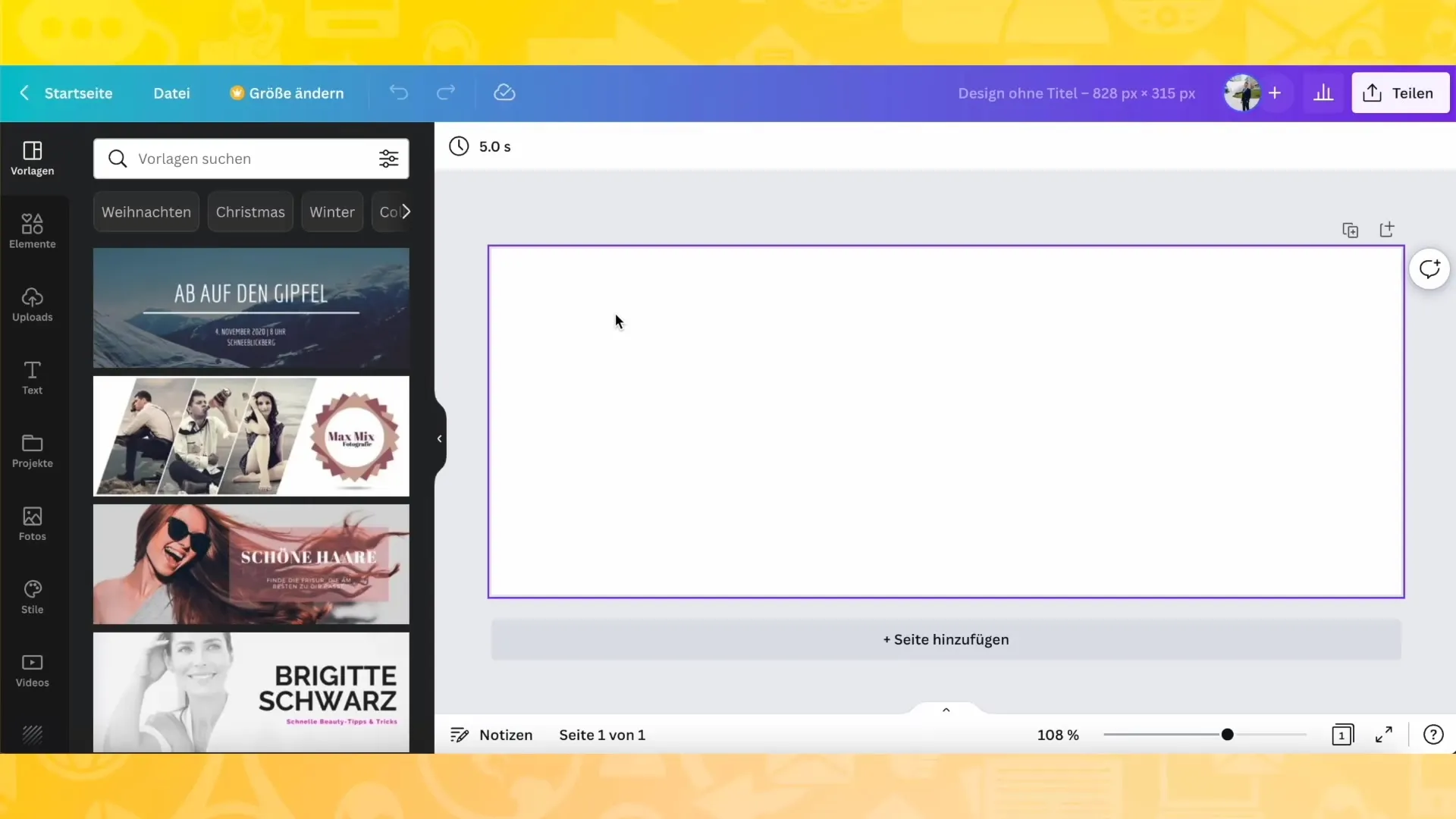
For å oppnå et konsistent utseende, kan det være nyttig å lage en mal for omslagsbildet ditt. Når du har laget en tiltalende mal, kan du enkelt bruke den igjen i fremtiden.
I neste video vil jeg vise deg hvordan du kan integrere designene dine i et prosjekt for å ha alle omslagsbildene og designene dine på ett sted. Dette vil sikre en enklere navigasjon innenfor prosjektene dine.
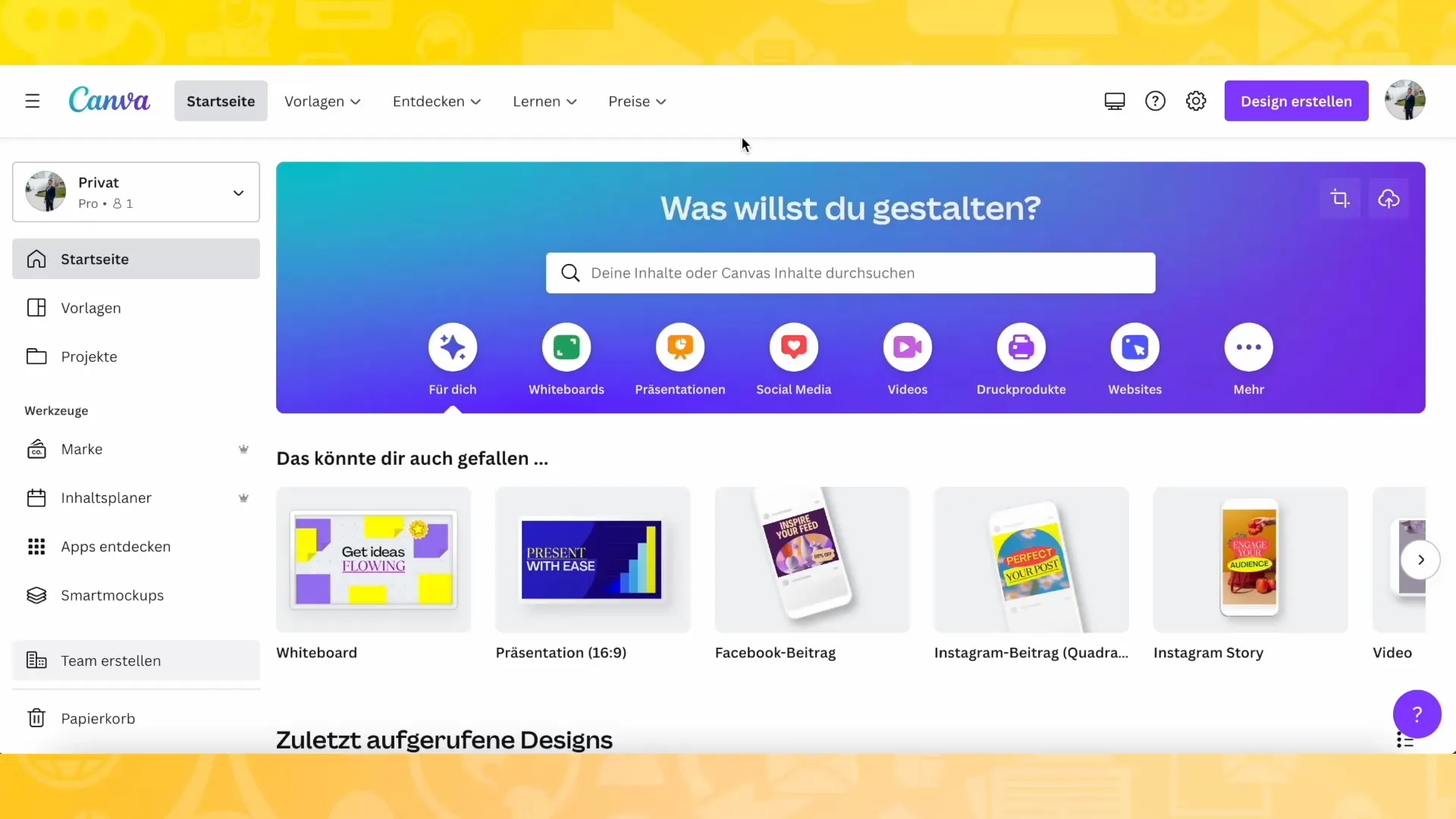
Sammendrag
I denne veiledningen har du lært hvordan du kan lage et attraktivt Facebook-coverbilde med Canva. Det var spesielt viktig å ha størrelsene i tankene og å bruke et enhetlig design for å vekke besøkendes interesse. Med riktige steg og en klar plan kan du raskt lage et flott coverbilde.
Ofte stilte spørsmål
Hva er anbefalt størrelse for et Facebook-coverbilde?Størrelsen bør være 828 x 315 piksler.
Hvorfor bør jeg sjekke formatet på coverbildet mitt?Formatet kan endre seg, derfor er det viktig å bruke riktige mål.
Kan jeg lagre coverbildet mitt i Canva?Ja, du kan lagre coverbildet ditt direkte i Canva og bruke det på Google i fremtiden.
Hvordan kan jeg integrere sosiale medie-ikoner i coverbildet mitt?Bruk "Elementer"-delen for å søke etter ikoner og legge dem til.
Hvor ofte bør jeg oppdatere coverbildet mitt?Det anbefales å bruke nye design jevnlig for å holde siden din frisk og attraktiv.


